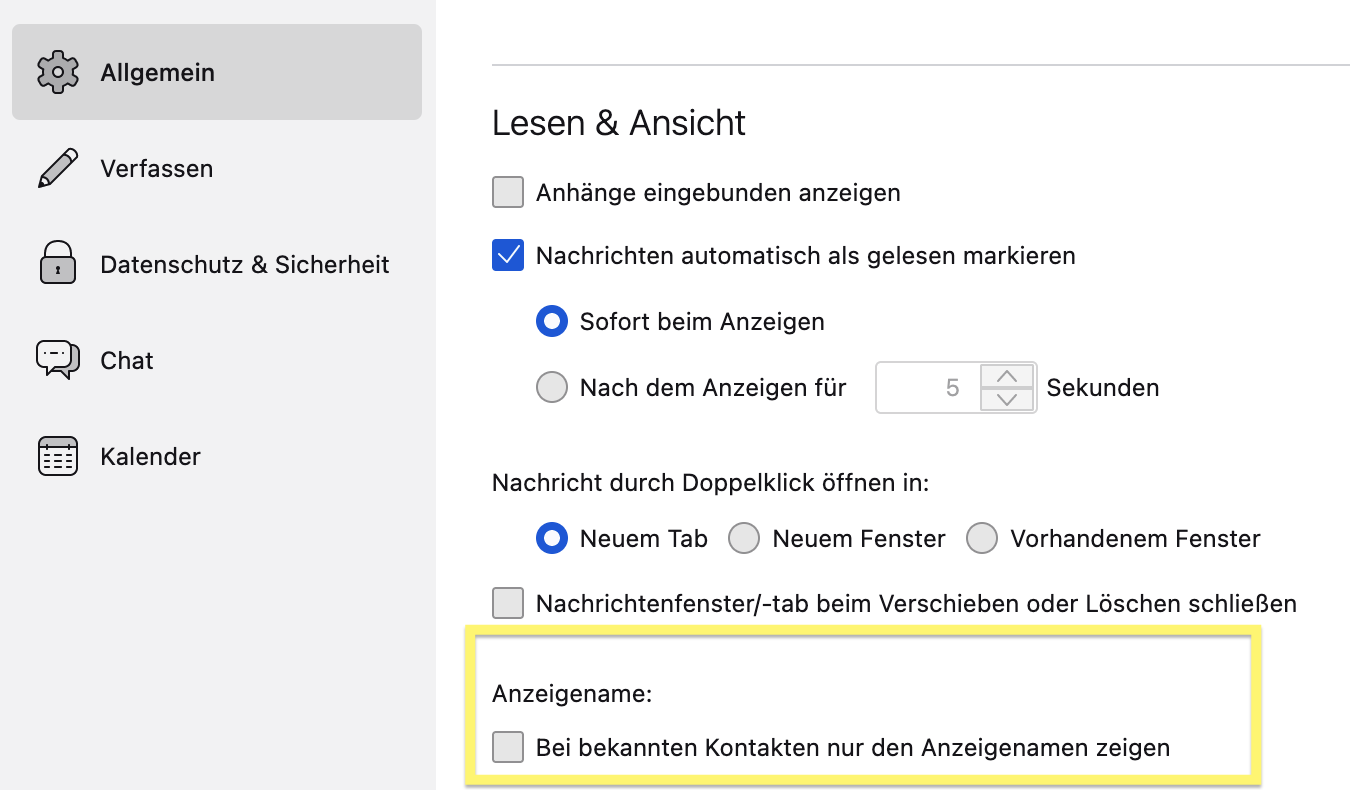Thunderbird: Empfohlene Sicherheitseinstellungen
Es gibt ein paar Einstellungen in Thunderbird, die wir Ihnen zwecks Vermeidung von Phishing-Fallen dringend nahelegen möchten. Alle Empfehlungen finden sich in den Einstellungen von Thunderbird.
Automatische Anzeige externer Inhalte abschalten
Zugegeben, es ist praktisch, mitgelieferte Bilder auch gleich angezeigt zu bekommen. Dieses Verhalten wird allerdings auch von Phishern und anderen Trackprogrammen sehr gerne missbraucht. Sie sollten es unbedingt abschalten.
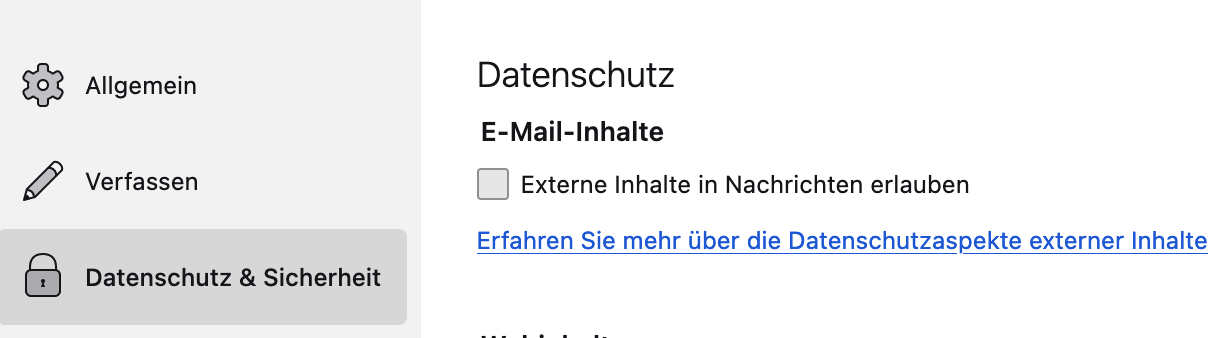
Als Ausnahme könnten Sie die medienwirksame Signatur unserer Universität (Bildchen von social media-Netzwerken) zulassen.
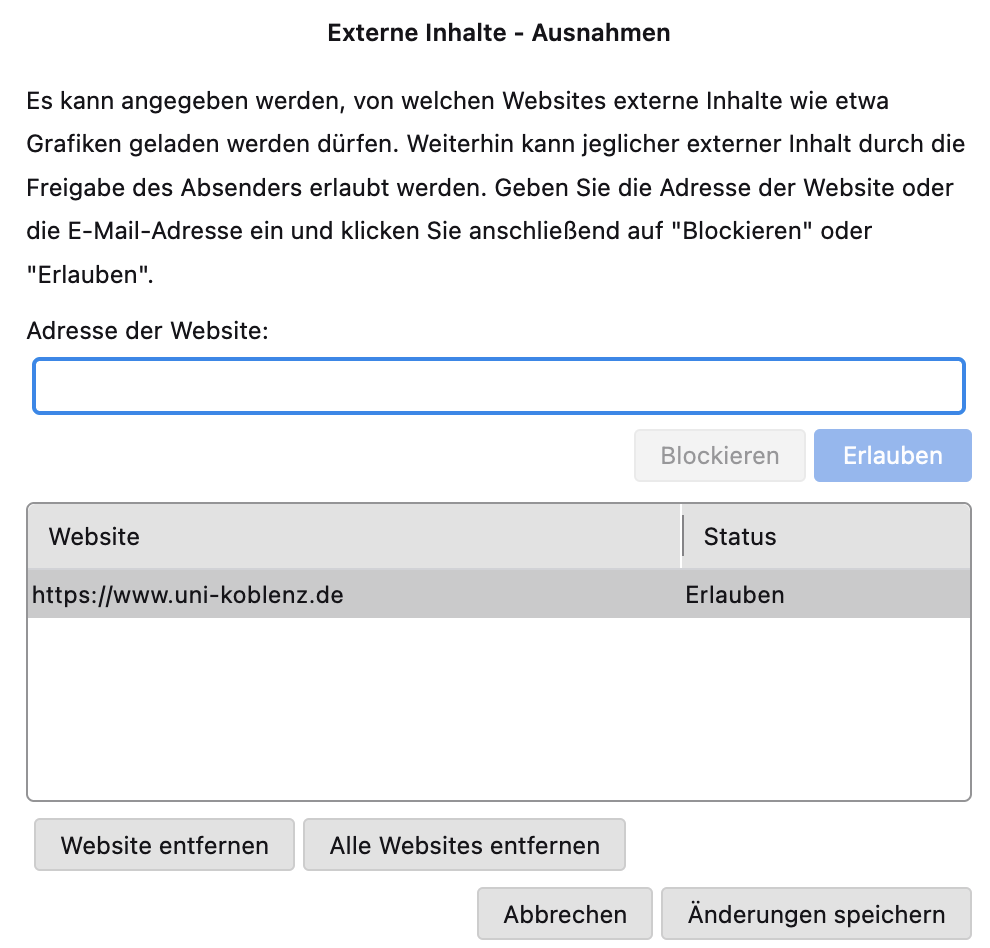
Verwenden Sie unbedingt ein Hauptpasswort, falls Sie Passwörter abspeichern
Wir empfehlen durchaus die Verwendung der eingebauten Passwort-Manager von Thunderbird und Firefox. Unter der Voraussetzung, dass Sie ein Hauptpasswort definieren, mittels dessen die Passworte nicht im Klartext sondern verschlüsselt abgespeichert werden.
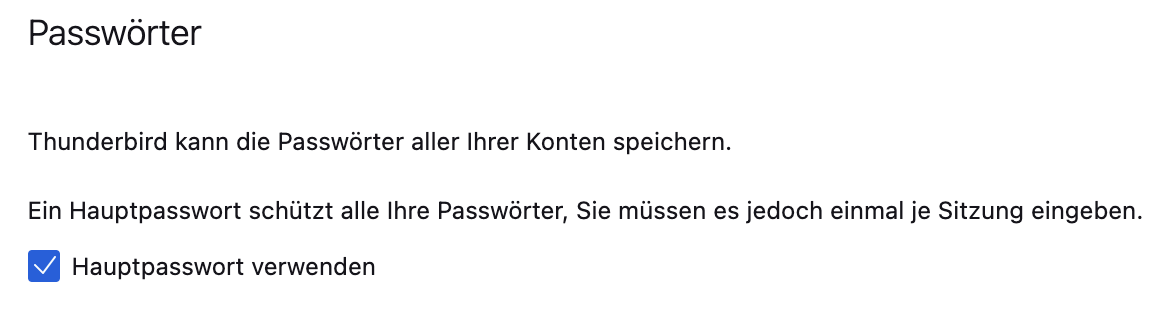
Zeigen Sie immer den Kontaktnamen und die Mailadresse beim Absender an
Der Anzeigename des Absenders kann beliebig gefälscht werden, daher sollten Sie immer auch die Mailadresse anzeigen lassen, auch wenn es sich um einen bekannten Kontakt handelt.